Cómo acelerar una máquina virtual VirtualBox y hacer que funcione más rápido
La velocidad y el rendimiento de una máquina virtual(Virtual Machine) dependen de las especificaciones de la máquina host, como RAM , procesador, etc. Pero a veces, a pesar de tener una computadora poderosa, la máquina virtual(Virtual Machine) funciona lentamente. En este artículo, describiremos algunos métodos que lo ayudarán a hacer que su máquina virtual(Virtual Machine) funcione más rápido.

¿Por qué mi máquina(Machine) virtual funciona lentamente?
Antes de describir los métodos para hacer que una VM sea más rápida, veamos algunas de las razones de una VM lenta.
- Capacidad del sistema anfitrión.
- Otras aplicaciones en ejecución.
1] Capacidad del sistema anfitrión
Este es uno de los principales factores de los que depende la velocidad de una Máquina Virtual. (Machine)Si desea que su máquina(Machine) virtual funcione sin problemas, debe tener un sistema host potente. La CPU(CPU) , la RAM y el espacio en disco son los tres factores principales que determinan la potencia de su sistema host.
Las máquinas virtuales(Virtual Machine) requieren mucha potencia de procesamiento. Por lo tanto, es obligatorio que un sistema host tenga una unidad de procesamiento central multinúcleo. Una CPU(CPU) multinúcleo puede operar la máquina virtual(Virtual Machine) mejor y con mayor fluidez.
La RAM(RAM) es otro factor importante que determina la velocidad de una Máquina(Machine) Virtual . Su sistema debe tener suficiente RAM si desea experimentar una velocidad más fluida de una máquina(Machine) virtual . El requisito mínimo de RAM para una máquina virtual es de 16 GB. Sin embargo, 8 GB de RAM(GB RAM) pueden ser buenos en algunas situaciones. Pero, si tiene 4 GB de RAM(GB RAM) , tendrá problemas de rendimiento mientras ejecuta la máquina virtual, incluso si ha cerrado todos los demás programas.
El espacio en disco(Disk) es otro factor que afecta la velocidad de la Máquina Virtual(Virtual Machine) . Para que la máquina virtual funcione mejor, debe asignar suficiente espacio en disco vacío. Para esto, su sistema host debe tener mucho espacio vacío en el disco.
2] Otras aplicaciones que se ejecutan en la máquina host
Cuando una máquina virtual se ejecuta en una computadora host, utiliza su CPU , RAM y espacio en disco. Por lo tanto, si ha abierto muchas aplicaciones o software en su computadora host, enfrentará problemas de rendimiento en Virtual Machine . Para un rendimiento óptimo de la VM, se recomienda cerrar todas las aplicaciones o el software en ejecución en la máquina host.
Cómo acelerar una máquina virtual VirtualBox(VirtualBox Virtual Machine)
Los siguientes métodos lo ayudarán a hacer que su máquina virtual(Virtual Machine) funcione más rápido.
- Instale las adiciones de invitados de VirtualBox.
- Asigne más memoria a la máquina virtual.
- Asigne más CPU a la máquina virtual.
- Aumenta la memoria de vídeo.
1] Instalar(Install VirtualBox Guest) adiciones de invitados de VirtualBox
Este es el paso más importante para hacer que una máquina virtual funcione más rápido. Los Guest Additions contienen controladores especiales que una máquina virtual requiere para funcionar sin problemas.
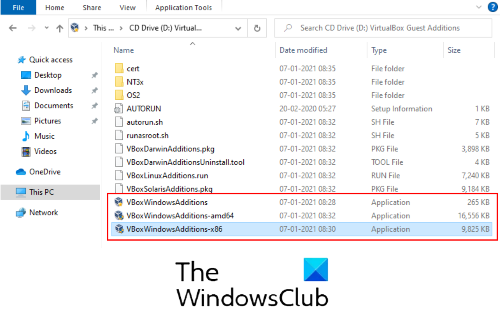
Los siguientes son los pasos para instalar VB Guest Additions:
- Inicie la máquina virtual(Virtual Machine) en VirtualBox .
- Vaya a ' Devices > Insert Guest Additions CD image '.
- Abre esta PC.
- Haga doble clic en la ' Unidad de CD (D): VirtualBox Guest Additions(CD Drive (D): VirtualBox Guest Additions) ' para abrirla.
- Instale ' VBoxWindowsAdditions-amd64 .' Si la arquitectura de su sistema host no es compatible con este archivo, obtendrá un error. En este caso, intente instalar los otros Guest Additions .
Una vez completada la instalación, reinicie la máquina virtual(Virtual Machine) .
Leer(Read) : VirtualBox muestra una pantalla negra y no arranca el sistema operativo invitado(VirtualBox displays a black screen and not booting guest OS) .
2] Asignar más RAM a la VM
Al igual que la computadora física, el rendimiento de una VM también depende de la cantidad de RAM que se le asigne. Cuanta más memoria asigne a la máquina virtual, mejor será la experiencia.
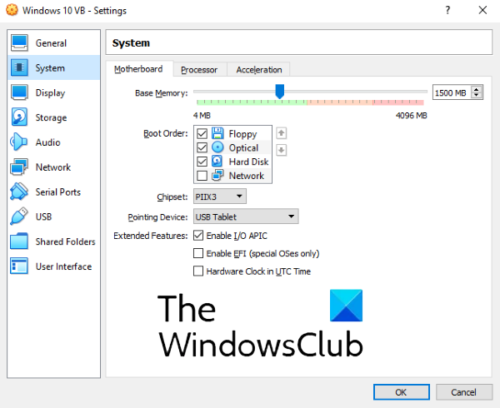
Para aumentar la cantidad de memoria en VM, siga los pasos enumerados a continuación:
- Inicie VirtualBox y seleccione la máquina virtual(Virtual Machine) .
- Ahora, haga clic en Configuración(Settings) y seleccione ' Sistema(System) ' en el lado izquierdo.
- En la pestaña ' Placa base(Motherboard) ', mueva el control deslizante para aumentar la memoria RAM(RAM) .
- Haga clic en Aceptar para guardar la configuración.
No cruce la marca verde en el control deslizante, ya que puede tener un impacto negativo en el estado de su sistema host. Si no ayuda, debe aumentar la memoria RAM(RAM) física en su computadora host.
3] Asignar más CPU a VM
La CPU(CPU) de la máquina host maneja todos los cálculos necesarios para ejecutar una VM. Por lo tanto(Hence) , si la máquina virtual(Virtual Machine) usa más CPU , funcionará más rápido y sin problemas.
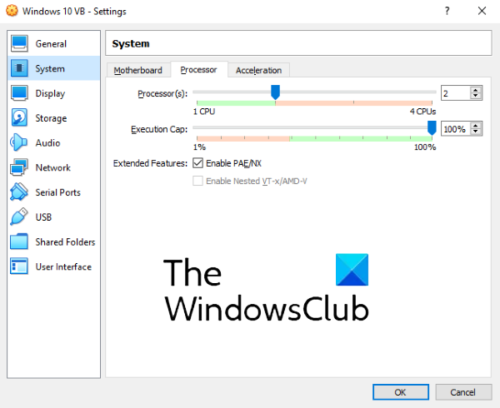
Siga los pasos enumerados a continuación para asignar más CPU(CPUs) a la VM:
- Inicie VirtualBox y seleccione la máquina virtual a la que desea asignar más CPU(CPUs) .
- Haga clic(Click) en Configuración(Settings) y seleccione Sistema(System) en el lado izquierdo.
- En la pestaña ' Procesador(Processor) ', mueva el control deslizante para aumentar la cantidad de CPU(CPUs) para la máquina virtual.
- Haga clic en Aceptar para guardar la configuración.
Mantenga el control deslizante debajo de la marca verde.
4] Aumentar la memoria de video
Si a pesar de tener una tarjeta gráfica(graphics card) de alta resistencia en su sistema, aún experimenta la baja velocidad de la VM, considere aumentar la memoria de video. Además de esto, habilite la aceleración 3D.

Hemos enumerado los pasos a continuación para hacer esto:
- Seleccione Máquina virtual(Virtual Machine) en VirtualBox y haga clic en Configuración.
- Haga clic en ' Pantalla(Display) ' en el lado izquierdo.
- Mueva el control deslizante debajo de la pestaña ' Pantalla(Screen) ' para aumentar la memoria de video.
- Seleccione la casilla de verificación en la sección ' Aceleración(Acceleration) ' para habilitar la aceleración 3D.
- Haga clic en Aceptar para guardar la configuración.
Espero que este artículo le haya ayudado a acelerar la máquina(Machine) virtual .
Publicaciones relacionadas(Related posts) :
- Cómo instalar el sistema operativo Windows en VirtualBox .
- Cómo usar Dual Monitor con la máquina virtual VirtualBox(How to use Dual Monitor with VirtualBox virtual machine) .
Related posts
VirtualBox Interface tiene un mensaje de conexiones activas al apagar
VirtualBox Muestra Black screen y NO Booting OS invitado
Cómo corregir VirtualBox USB no detectado en Windows 10 compiuter
Virtual Machine Management no está presente en esta máquina
VirtualBox no pudo adjuntar el USB device a la máquina virtual
Cómo instalar Windows 11 en VMware Workstation Player
Cómo corregir el error "No se pudo crear la máquina virtual de Java"
VMware Workstation Player para Windows: desktop virtualization app gratis
VirtualDesktopManager: Herramienta para administrar Windows 10 Virtual Desktops
Cómo convertir VHD a VHD X usando Hyper-V Manager
Backup VMware Virtual Machines con Azure Backup Server
Fix Hyper-V Virtual Machine stuck en State Detener
Cómo hacer la pantalla completa VirtualBox VM en Windows 10
Cómo instalar VMware Tools en el invitado operating system
Bypass: EFI Network Start PXE sin éxito durante IPv4 error en VMware
Fix Runtime error R6025 Pure Virtual Function Call
Cómo transferir archivos entre Virtual Machine and Host Computer
Fix Java Virtual Machine or JVM error no encontrado
Fix Java Virtual Machine Launcher Error en Windows 11/10
VirtualBox error: VT-X / AMD-V hardware acceleration no está disponible
